修復 Minecraft 錯誤無法寫入核心轉儲
已發表: 2021-09-03
Mojang Studios 於 2011 年 11 月發布了《我的世界》,並在不久後大獲成功。 每月約有 9100 萬玩家登錄遊戲,與其他網絡遊戲相比,這是最大的玩家數量。 它支持 macOS、Windows、iOS 和 Android 設備以及 Xbox 和 PlayStation。 但是,很多玩家都報告了錯誤:無法寫入核心轉儲。 默認情況下,在 Windows 的客戶端版本上不啟用小型轉儲。 閱讀我們的指南,了解如何修復 Minecraft 錯誤,無法在 Windows 10 PC 上寫入核心轉儲。 此外,本文還將幫助您了解如何在 Windows 10 上啟用 Minidumps。

內容
- 如何修復 Minecraft 錯誤無法在 Windows 10 上寫入核心轉儲
- 方法一:更新/重新安裝顯卡驅動
- 方法2:更新Java
- 方法 3:更新 Windows
- 方法 4:啟用 VSync 和三重緩衝(適用於 NVIDIA 用戶)
- 方法 5:創建轉儲文件
- 方法 6:重新安裝 AMD Catalyst Utility(適用於 AMD 用戶)
如何修復 Minecraft 錯誤無法在 Windows 10 上寫入核心轉儲
讓我們首先了解此錯誤的原因,然後繼續解決問題的解決方案。
- 過時的驅動程序:如果系統驅動程序過時或與遊戲啟動器不兼容,您可能會遇到無法寫入核心轉儲 Minecraft 錯誤。
- 損壞/丟失 AMD 軟件文件:您可能會遇到Failed to write core dump。 由於 AMD 軟件安裝程序中的文件損壞,Windows 錯誤的客戶端版本上默認未啟用 Minidumps 。
- 干擾第三方防病毒軟件:阻止遊戲的重要功能並造成麻煩。
- 過時的 Windows 操作系統:這也可能觸發此問題。
- NVIDIA VSync & Triple Buffering Settings:如果未啟用,當前顯卡設置將不支持這些功能,並導致無法寫入核心轉儲問題。
- Java 文件未更新: Minecraft 基於 Java 編程。 因此,當 Java 文件沒有根據遊戲啟動器更新時,這些將導致 Minecraft Error Failed to Write Core Dump on Windows 10。
- 丟失或損壞的轉儲文件:轉儲文件維護與任何崩潰相對應的數據的數字記錄。 如果您的系統缺少轉儲文件,則寫入核心轉儲失敗的可能性更高。 默認情況下,在發生 Windows 錯誤的客戶端版本上未啟用小型轉儲。
在本節中,我們根據用戶的方便性整理並安排了所有可能的解決方案來修復 Minecraft Error Failed to Write Core Dump 。
方法一:更新/重新安裝顯卡驅動
更新圖形驅動程序或重新安裝與啟動器相關的視頻卡驅動程序以避免此問題。
方法 1A:更新驅動程序
1. 按Windows + X鍵並選擇設備管理器,如圖所示。
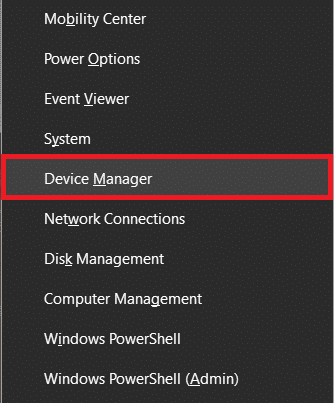
2. 雙擊顯示適配器將其展開。
3. 現在,右鍵單擊您的視頻卡驅動程序,然後單擊更新驅動程序,如突出顯示的那樣。
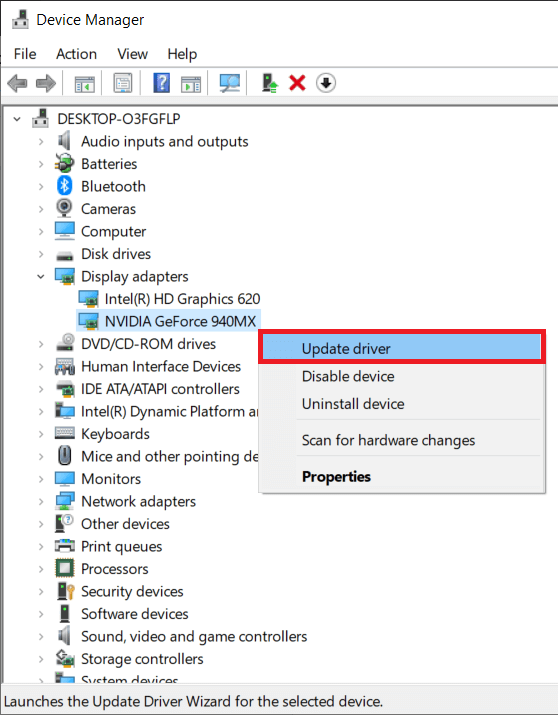
4. 接下來,單擊瀏覽我的計算機以查找驅動程序以手動查找並安裝驅動程序。
5. 點擊Browse...選擇 Minecraft 安裝目錄。 然後,單擊下一步。
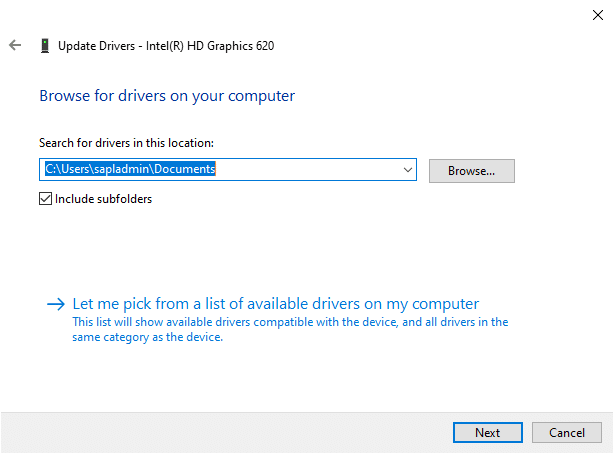
6A。 如果未更新驅動程序,驅動程序將更新到最新版本。
6B。 如果它們已處於更新階段,則屏幕顯示,Windows 已確定已安裝此設備的最佳驅動程序。 Windows Update 或設備製造商的網站上可能有更好的驅動程序。
7. 單擊關閉按鈕退出窗口。
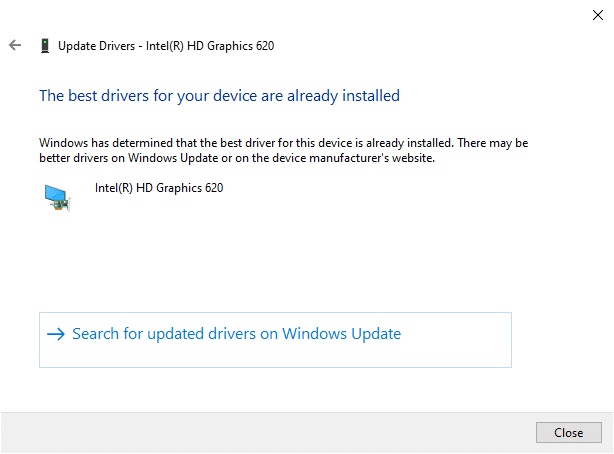
方法 1B:重新安裝顯示驅動程序
1. 使用上述步驟啟動設備管理器並展開顯示適配器。
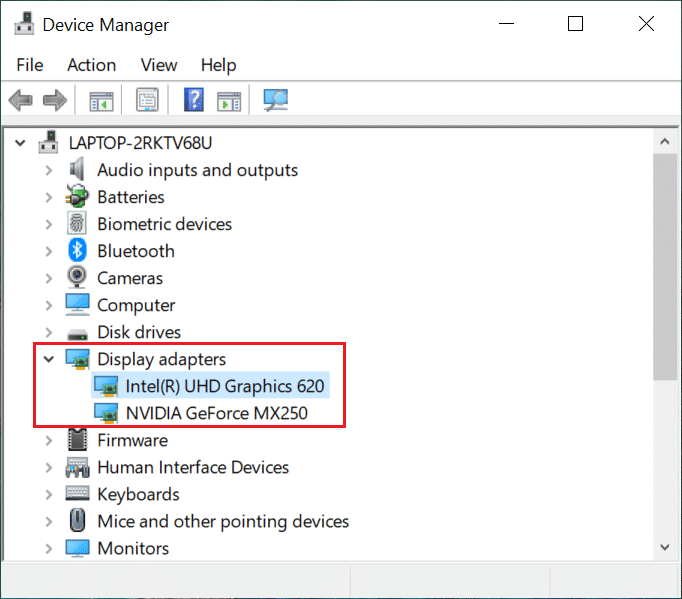
2. 現在,右鍵單擊顯卡驅動程序並選擇卸載設備。
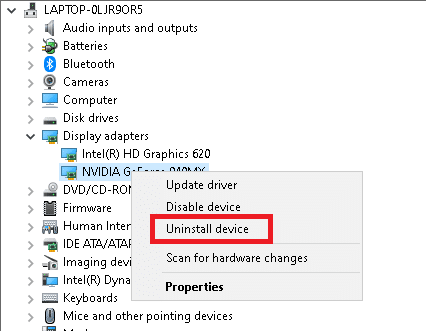
3. 現在,屏幕上將顯示警告提示。 選中刪除此設備的驅動程序軟件複選框,然後單擊卸載。
4. 通過製造商網站如NVIDIA 下載並安裝驅動程序。
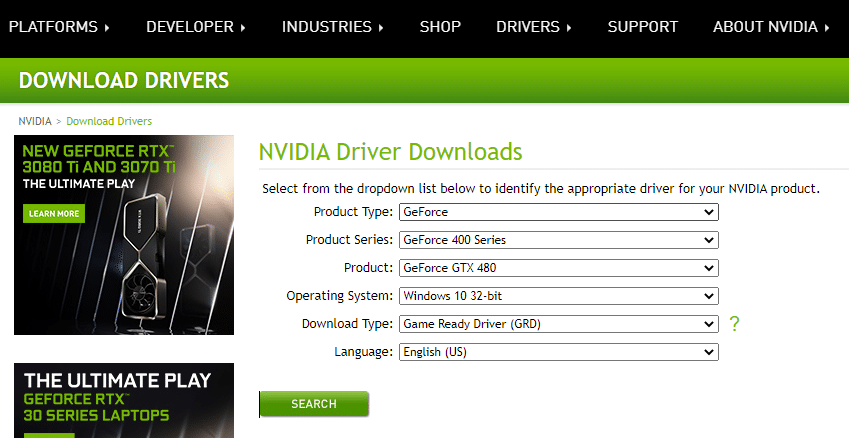
5. 然後,按照屏幕上的說明完成安裝並運行可執行文件。
注意:在您的設備上安裝新的視頻卡驅動程序時,您的系統可能會重新啟動幾次。
另請閱讀:修復在 Windows 10 上未檢測到顯卡
方法2:更新Java
當您使用最新版本的 Minecraft Error Game Launcher 而 Java 文件已過時時,會出現重大衝突。 這可能會導致Minecraft 錯誤無法寫入核心轉儲。 默認情況下,在 Windows 的客戶端版本上不啟用小型轉儲。 唯一的解決方案是更新與啟動器相關的 Java 文件。
1. 通過在Windows 搜索欄中搜索來啟動配置 Java應用程序,如圖所示。
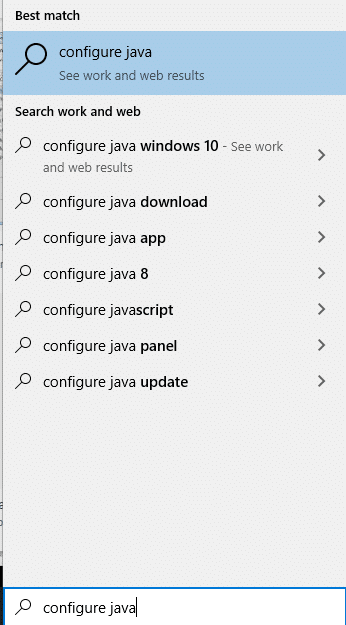
2. 切換到Java 控制面板窗口中的更新選項卡。
3. 勾選自動檢查更新選項旁邊的框。
4. 從通知我下拉列表中,選擇下載前選項,如圖所示。
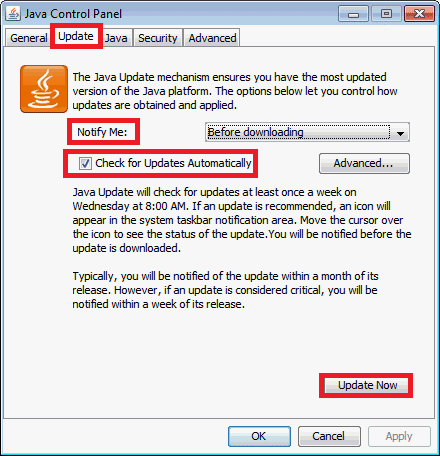
從這裡開始,Java 將自動查找更新並在下載之前通知您。
5. 接下來,單擊上圖中突出顯示的立即更新按鈕。
6. 如果有新版本的 Java 可用,請下載並安裝它。
7. 允許Java Updater對您的計算機進行更改。
8. 按照屏幕上的提示完成該過程。
方法 3:更新 Windows
如果當前的 Windows 版本錯誤或與遊戲不兼容,您可能會遇到 Minecraft 錯誤Failed to write core dump on Windows 10。在這種情況下,您可以執行 Windows 更新,如下所述。
1. 單擊左下角的開始圖標,然後選擇設置。
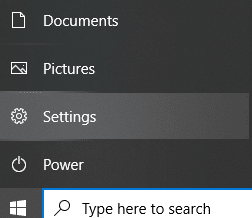
2. 在這裡,點擊更新和安全,如圖所示。

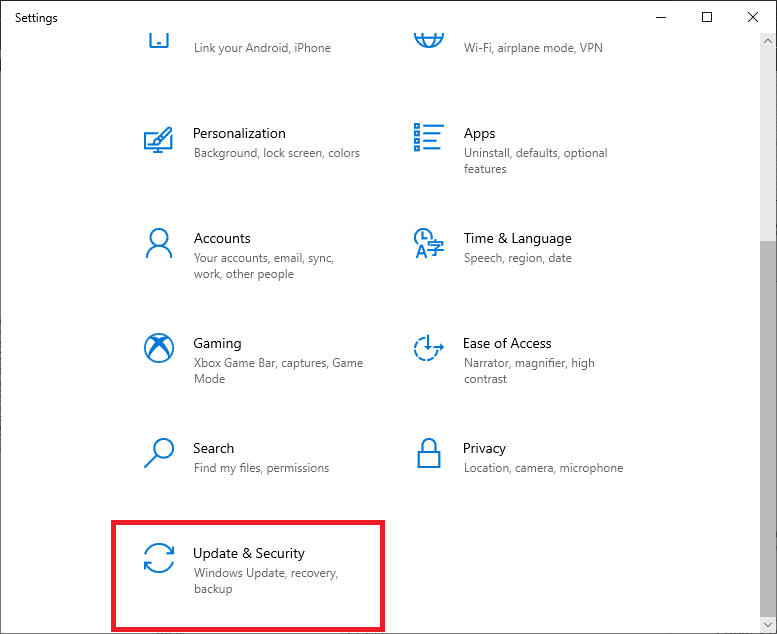
3. 單擊Windows 更新,然後單擊檢查更新。
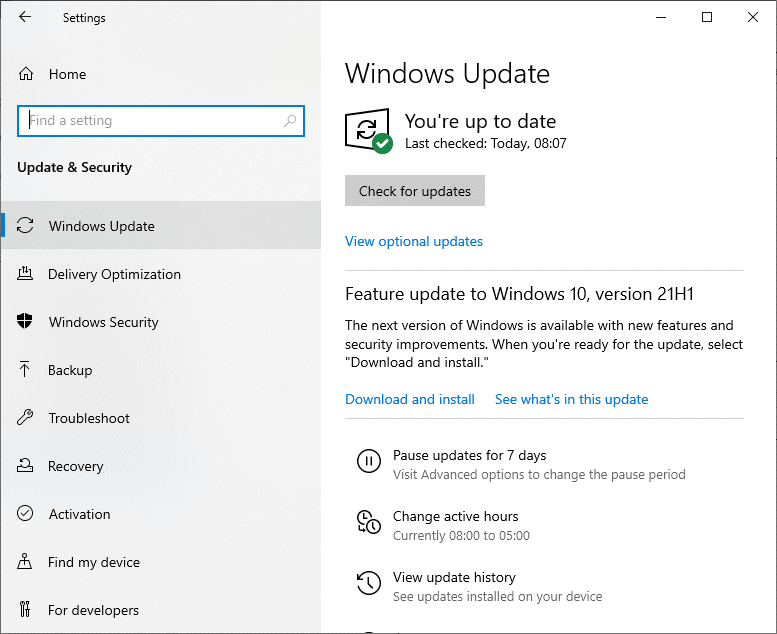
4A。 如果您的系統有更新待定,請按照屏幕上的說明下載並安裝更新。
4B。 如果系統已經在更新版本中,則會顯示以下消息: You're up to date
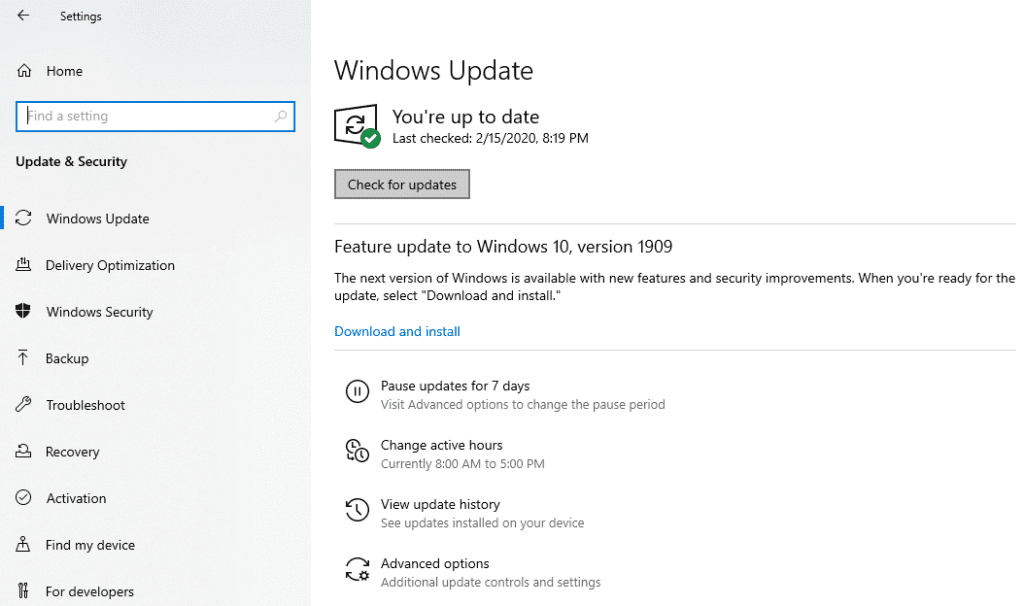
5. 更新後重新啟動系統並啟動 Minecraft 以驗證 Minecraft Error Failed to Write Core Dump是否已解決。
注意:或者,您可以使用系統還原過程將 Windows 更新回滾到以前的版本。
另請閱讀:如何禁用或卸載 NVIDIA GeForce Experience
方法 4:啟用 VSync 和三重緩衝(適用於 NVIDIA 用戶)
遊戲的幀速率通過名為VSync 的功能與系統的刷新率同步。 用於為Minecraft等重度遊戲提供不間斷的遊戲服務。 此外,您還可以藉助三重緩衝功能提高幀速率。 以下是通過啟用兩者來修復 Minecraft 錯誤無法在 Windows 10 上寫入核心轉儲的方法:
1. 右鍵單擊桌面上的空白區域,然後單擊NVIDIA 控制面板,如下圖所示。
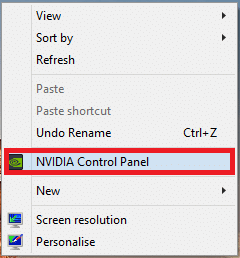
2. 現在,導航到左窗格並單擊管理 3D 設置。
3. 在這裡,切換到程序設置選項卡。
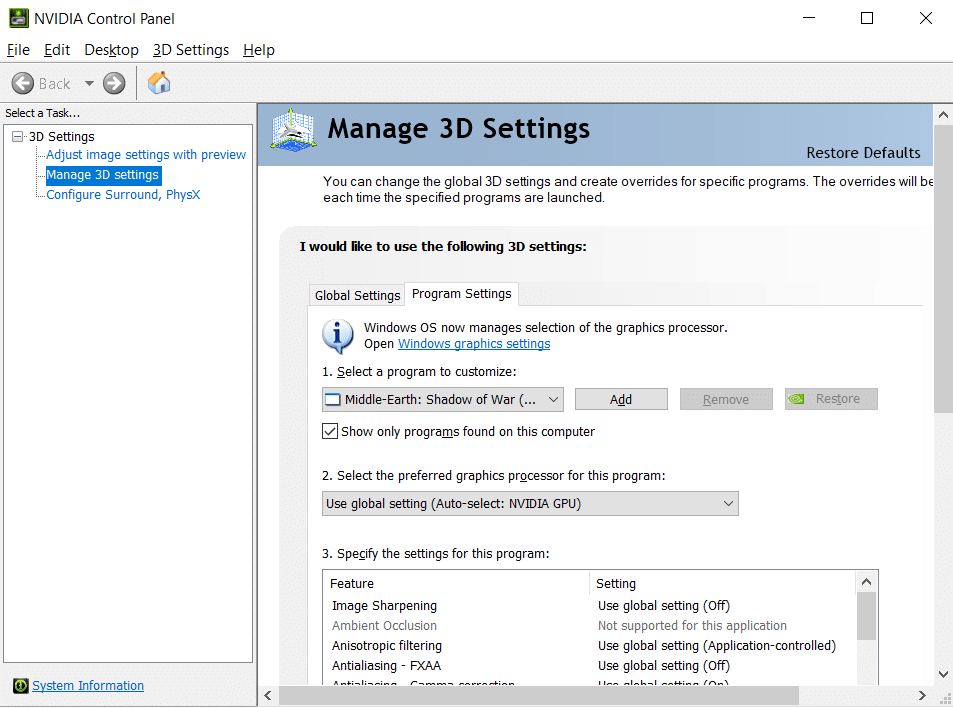
4. 點擊添加,如圖所示。
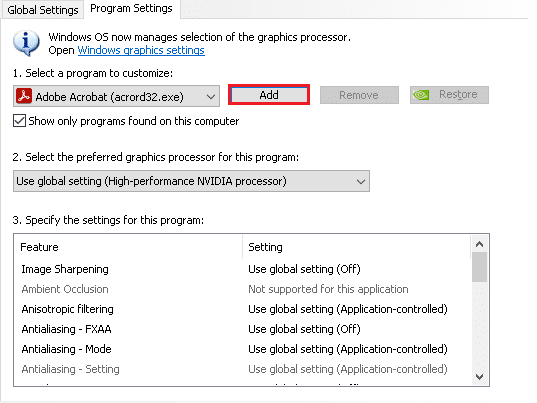
5. 然後,單擊Browse... ,如突出顯示的那樣。
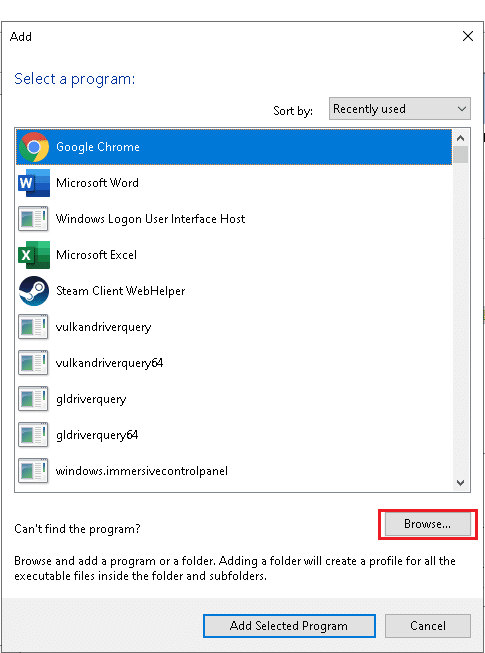
6. 現在,轉到Java 安裝文件夾並單擊javaw.exe文件。 選擇打開。
注意:使用給定的默認位置查找上述 Java 可執行文件:
C:/Program Files/Java/jre7/bin/ 或 C:/Program Files (x86)/Java/jre7/bin/
7. 現在,等待加載 Java 文件。 然後,單擊垂直同步。
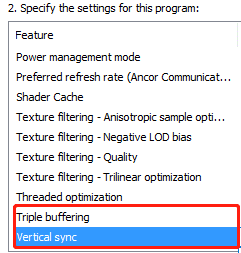
8. 在這裡,將設置從Off 更改為 On ,如下圖所示。
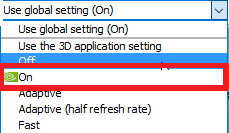
9. 對三重緩衝選項也重複步驟 6-7。
10. 最後,單擊應用保存更改並退出屏幕。
方法 5:創建轉儲文件
轉儲文件中的數據告訴您崩潰時正在使用的程序和應用程序。 這些文件由 Windows 操作系統和崩潰的應用程序自動創建。 但是,它們也可以由用戶手動創建。 如果您系統中的轉儲文件丟失或損壞,您將面臨無法寫入核心轉儲。 默認情況下,在 Windows 問題的客戶端版本上未啟用小型轉儲。 以下是如何通過創建轉儲文件在 Windows 10 上啟用 Minidumps,如下所示:
1. 通過右鍵單擊任務欄中的空白區域並選擇它來啟動任務管理器,如突出顯示的那樣。
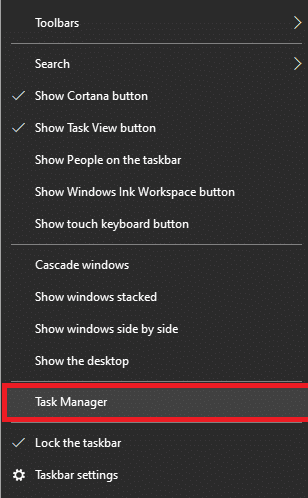
2. 在這裡,在Processes選項卡中搜索Java(TM) Platform SE Binary 。
3. 右鍵單擊它並選擇Create dump file ,如圖所示。
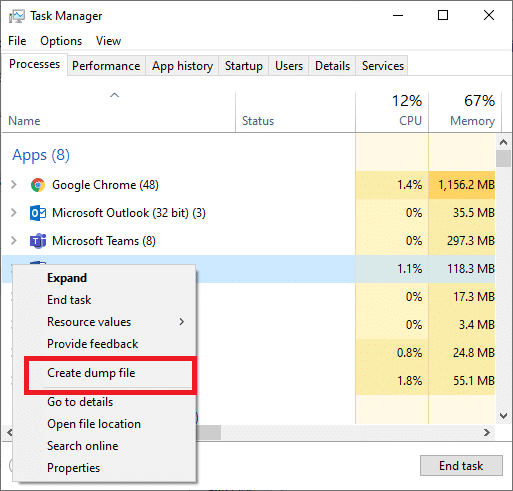
4. 只需等待您的系統創建轉儲文件並啟動Minecraft,因為這將修復 Minecraft Error Failed to Write Core Dump在您的系統上。
另請閱讀:修復 AMD 錯誤 Windows 找不到 Bin64 –Installmanagerapp.exe
方法 6:重新安裝 AMD Catalyst Utility(適用於 AMD 用戶)
如果 AMD 安裝不完整或不正確,將導致 Minecraft Error Failed to Write Core Dump on Windows 10 問題。 您可以通過重新安裝 AMD 催化劑實用程序來修復此錯誤,如下所示:
1. 通過搜索菜單啟動控制面板。
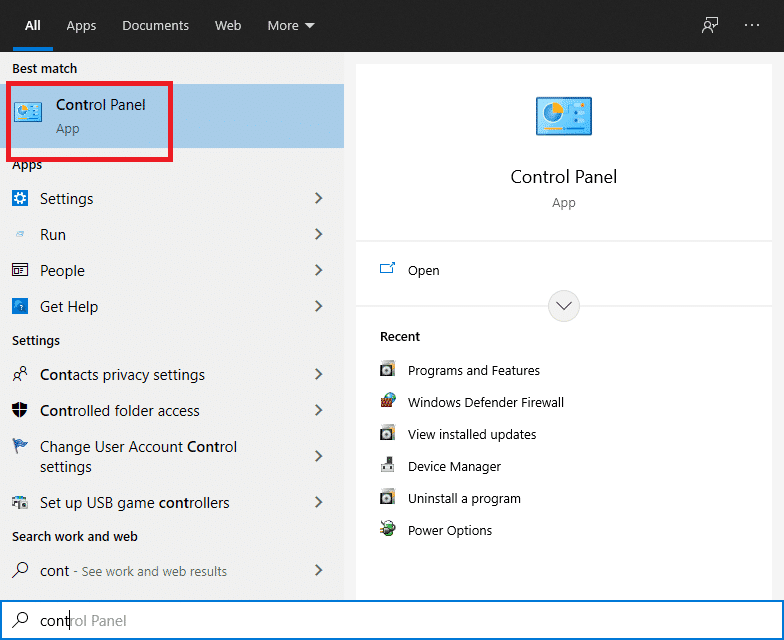
2. 將查看方式調整為查看方式 > 小圖標,然後單擊程序和功能。
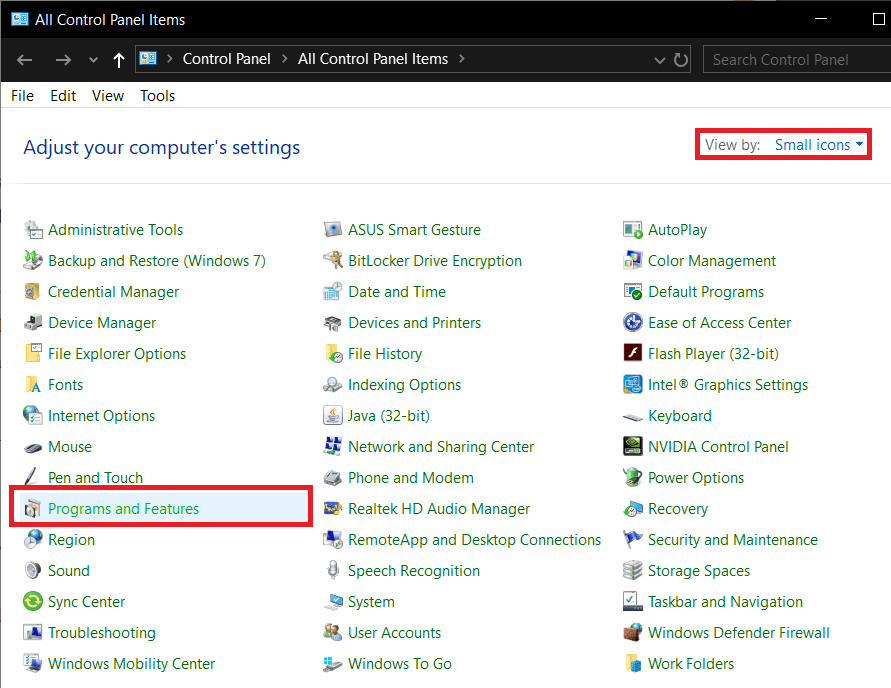
3.程序和功能實用程序將出現。 在這裡,搜索AMD Catalyst 。
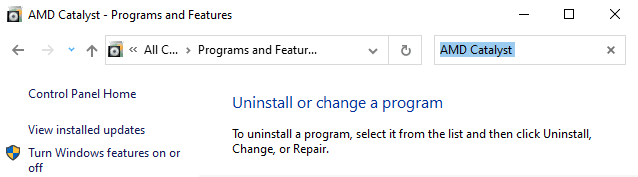
4. 現在,單擊AMD Catalyst並選擇卸載選項。
5. 確認詢問是否確實要卸載 AMD Catalyst 的提示? 在提示中單擊是。
6、最後重啟電腦,實現卸載。
7. 下載適用於 Windows 10、32 位或 64 位的 AMD 驅動程序,視情況而定。
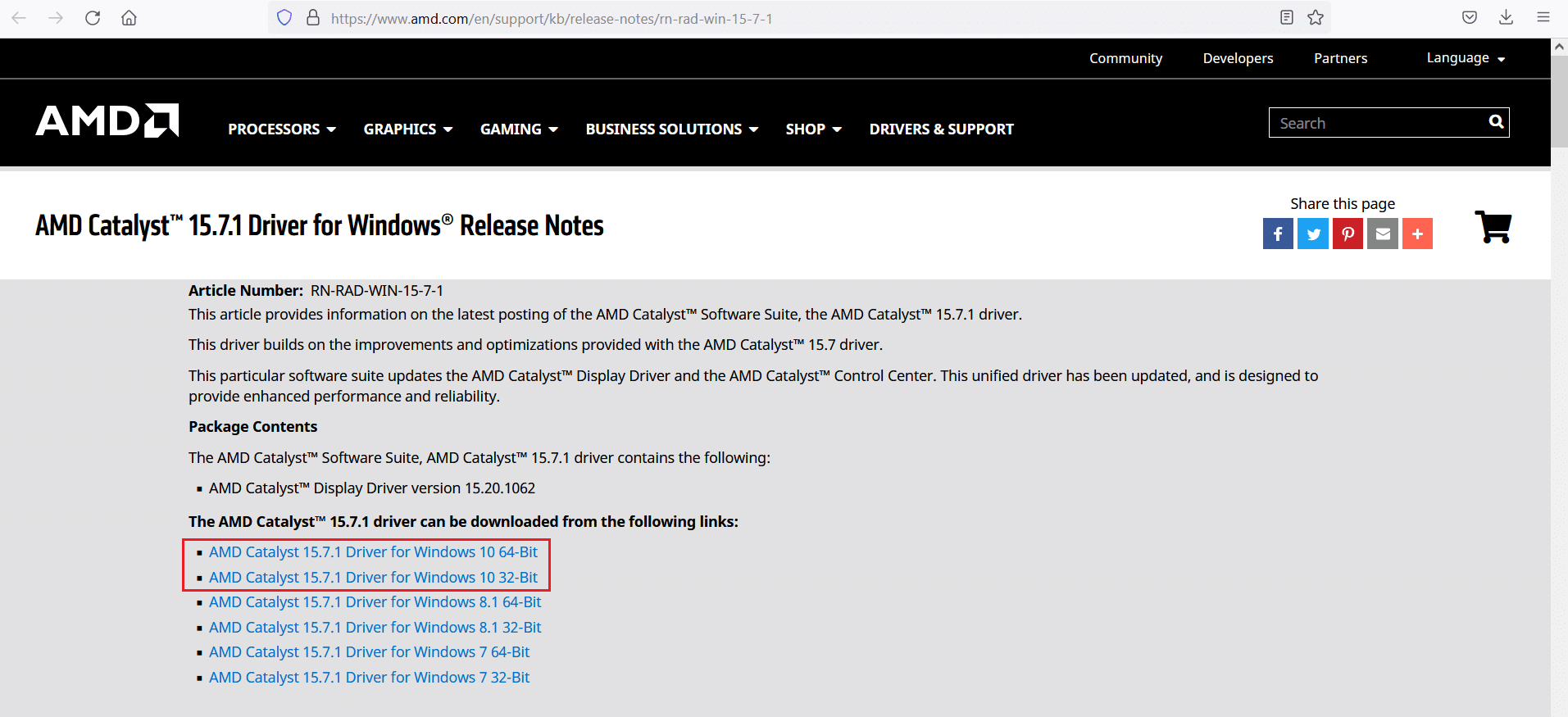
8.等待下載完成。 然後,轉到文件資源管理器中的我的下載。
9. 雙擊下載的文件將其打開,然後單擊安裝。
10. 按照屏幕上的說明完成安裝過程。
重新啟動您的 Windows 10 系統並運行遊戲。 無法寫入核心轉儲。 默認情況下,在 Windows Minecraft 的客戶端版本上不啟用 Minidumps錯誤現在應該得到糾正。
專業提示:您還可以通過為 Minecraft 分配額外的 RAM 來解決遊戲中斷問題。
受到推崇的:
- 在 Windows 10 上修復 Minecraft 崩潰問題的 10 種方法
- 在遊戲中檢查 FPS(每秒幀數)的 4 種方法
- 如何修復 Steam 不下載遊戲
- 如何在一部 Android 手機中使用兩個 WhatsApp
我們希望本指南對您有所幫助,並且您能夠修復Minecraft 錯誤無法寫入核心轉儲。 默認情況下,在 Windows 的客戶端版本上不啟用小型轉儲。 讓我們知道哪種方法最適合您。 此外,如果您對本文有任何疑問/建議,請隨時將它們放在評論部分。
